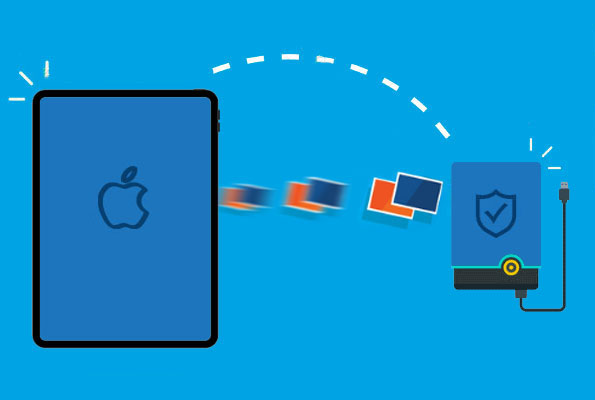
Los fanáticos de Apple a menudo usan iPad para tomar fotos o postprocesamiento de fotos. A veces, el dispositivo puede estar quedando sin espacio. Y en esta coyuntura, es urgente transferir fotos a un disco duro, unidad flash, computadora, etc., para su custodia antes de eliminar imágenes en el iPad para dejarlo.
Entonces, aquí viene una pregunta – Cómo transferir fotos del iPad al disco duro externo? Ok, reuniremos las 7 mejores formas de resolver este problema en este pasaje.
Parte 1: Cómo exportar fotos de iPad a una unidad externa en PC
Aquí hay cuatro formas de transferir fotos de un iPad o iPhone a un disco duro externo en una PC de Windows, ya sea que esté usando Windows 8, 10, 11 o posterior:
Forma 1: Uso del asistente para iOS
Para transferir fotos del iPad al disco duro externo, la mejor manera es utilizar una herramienta profesional de transferencia de datos y copia de seguridad de iOS llamada Mobilekin Assistant para iOS (WIN y Mac). Esta increíble herramienta está diseñada para ayudar a transferir, respaldar, restaurar y administrar sus diversos datos de iOS de una manera completa. Con él, puede obtener una vista previa de toda la información detallada de las fotos y álbumes del iPad en una computadora antes de seleccionar los elementos deseados desde el iPad a un disco duro externo, computadora, unidad flash u otros dispositivos de almacenamiento.
Por qué elegir Mobilekin Assistant para iOS:
- Transfiera las fotos del iPad a la computadora/disco duro externo/unidad flash sin pérdida de calidad.
- Puede hacer una copia de seguridad del iPad con un solo clic, o una vista previa y hacer una copia de seguridad selectivamente de datos específicos en iPad.
- Administre el contenido de iOS en una PC/Mac directamente.
- Una interfaz fácil de usar le ayuda a completar el proceso sin problemas y rápidamente.
- Trabaje correctamente en los modelos completos de iPad, incluido el último iPad 10, y funciona bien con iPhone y iPod Touch.
- Nunca deja salir su privacidad.
![]()
![]()
¿Cómo mover imágenes del iPad al disco duro externo a través del asistente para iOS?
Paso 1. Instale y ejecute Asistente para iOS en su computadora. Enlace su iPad y el disco duro externo a esta computadora a través de cables USB. Confíe en la PC y luego siga las indicaciones para obtener los dispositivos vinculados reconocidos por el programa.
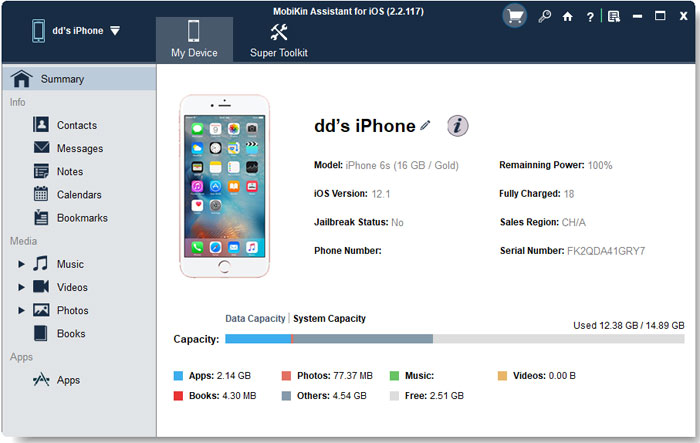
Paso 2. Seleccione «Fotos» en el panel izquierdo. Ver y marque las imágenes que desea transferir. Finalmente, toque «Exportar» desde la pantalla superior, cambie la ruta de almacenamiento al disco duro externo y luego comience a mover las fotos seleccionadas al disco duro portátil.

Forma 2: a través de Windows/File Explorer
File Explorer en Windows 10/11 (llamado Windows Explorer en Windows 8/7) es capaz de guardar fotos de iPad en el disco duro externo. Sin embargo, puede procesar fotos solo desde el rollo de cámara de iPad. Aquí están los pasos:
- Conecte el iPad y el disco duro externo a una computadora.
- Abra «esta PC»/»mi computadora».
- Encuentre su iPad en dispositivos y unidades.
- Desbloquea tu iPad.
- Vaya a «almacenamiento interno»> «DCIM»> «100apple».
- Abra la carpeta y verá todas las imágenes.
- Arrastre y copie sus imágenes deseadas a su disco duro externo.
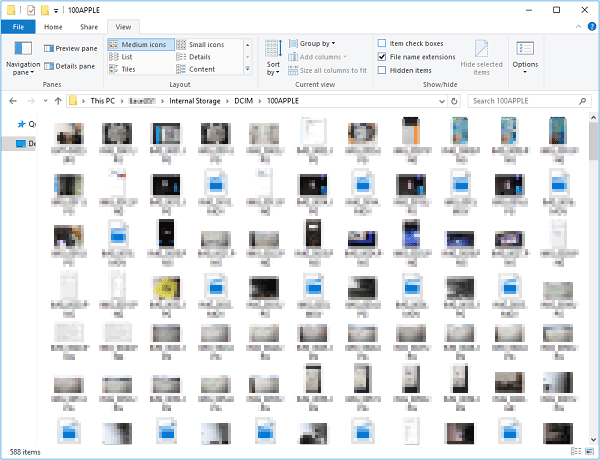
Si ha eliminado o perdido sus preciosas fotos en iPad por error, no hay que preocuparse. Siga esta guía para recuperar fotos eliminadas de iPad fácilmente.
Forma 3: Uso de la aplicación Fotos de Windows
Windows Photos es una aplicación incorporada en Windows 10 y 11 que le permite administrar, editar y transferir fotos. Puede usar este programa para transferir fácilmente fotos desde iPad a un disco duro portátil en su computadora de Windows.
- Conecte su iPad y su disco duro externo a su computadora.
- Si la aplicación Fotos no se abre automáticamente, busque «fotos» en el menú Inicio y inicie la aplicación manualmente.
- En la aplicación Fotos, haga clic en el botón «Importar» en la esquina superior derecha y seleccione «De dispositivos conectados». Seleccione su iPad de la lista (para los usuarios de Windows 11, es posible que deba seleccionar «importar> desde la unidad USB» en su lugar.).
- Su computadora cargará inmediatamente todas las fotos y videos. Una vez cargado, seleccione las imágenes que desea importar.
- En la ventana «Importar elementos», seleccione «Cambiar destino» en la esquina superior izquierda. Desde allí, seleccione una carpeta en su disco duro externo como ubicación de almacenamiento.
- Una vez que haya seleccionado las fotos y la carpeta de destino, haga clic en «Importar (número) elementos» en la esquina inferior derecha para comenzar el proceso de transferencia.
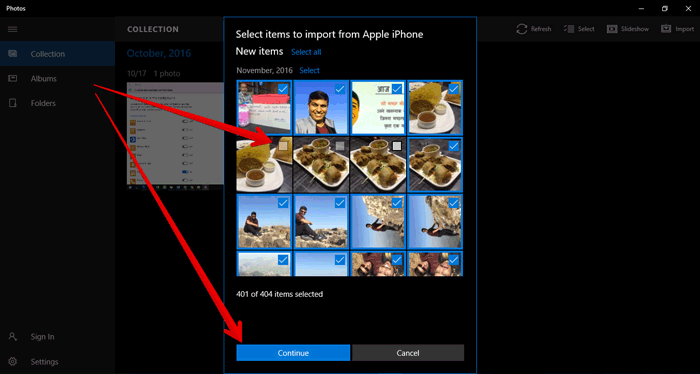
El uso de la aplicación Microsoft Photos que viene preinstalada con Windows es una forma conveniente de transferir fotos de iPad/iPhone a un disco duro externo sin iTunes.
Forma 4: a través de iCloud
Al alternar la opción de fotos iCloud en su iPad, está habilitado para cargar las imágenes a iCloud. Entonces es fácil descargar lo que desee desde la nube hasta el disco duro externo.
Recoja su iPad para transferir fotos al disco duro a través de iCloud de la siguiente manera:
- Vaya a «Configuración»> (su nombre)> ID de Apple en el iPad.
- Toque «iCloud»> «Photos»> Habilitar «Biblioteca de fotos iCloud».
- Esto cargará las fotos de su iPad a iCloud automáticamente.
- Iniciar sesión en iCloud.com en un navegador web.
- Vaya por «Fotos»> «Álbumes»> «Todas las fotos».
- Las imágenes de su iPad aparecerán en la carpeta.
- Conecte su disco duro a su PC/Mac.
- Elija sus fotos deseadas y haga clic en «Descargar».
- Guarde los elementos en su disco duro externo.
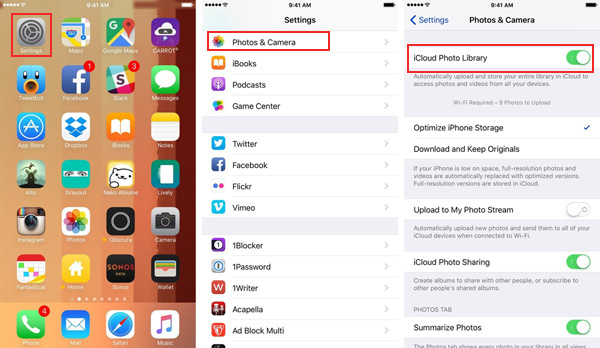
Parte 2: Cómo transferir fotos del iPad al disco duro externo en Mac
Hay dos formas de transferir imágenes desde su iPad a un disco duro externo en una Mac. Estos mismos métodos también se pueden usar para mover imágenes de su iPad/iPhone a un MacBook Air.
Forma 1: a través de la captura de imágenes
La captura de imágenes le facilita que tome fotos y las suba a un Mac desde DCS, iDevices y otros dispositivos con una cámara. A continuación, puede copiar sus imágenes requeridas en su disco duro sin problemas.
¿Cómo transferir fotos del iPad al disco duro a través de la captura de imágenes?
- Adjunte el disco duro externo y el iPad a su Mac.
- Asegúrese de que la computadora Mac pueda identificarla.
- Abra «Captura de imágenes» en su Mac.
- Seleccione su iPhone en la sección «Dispositivos».
- Haga clic en el «Importar» desde el menú.
- Handspick las imágenes que desea transferir desde su iPad.
- Elija «Importar»/»Selected todas las fotos nuevas» para mover fotos al disco duro externo. (¿No puede importar fotos desde iPhone/iPad a Mac o disco duro?)
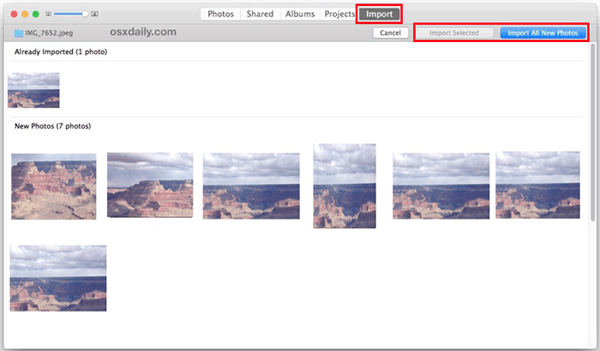
Forma 2: Uso de la aplicación Mac Photos
La aplicación Fotos (denominada iPhotos en versiones anteriores) está construida en Mac OS X 10.10.3 o posterior. Le brinda la opción de transferir fotos de iPad a Mac o disco duro externo.
Para guardar fotos/videos desde iPad hasta disco duro externo con la aplicación Fotos, debe:
- Enlace su iPad y disco duro a una computadora.
- Ejecute la aplicación Fotos e inicie su iPad.
- Presione «confianza» en la plataforma para confiar en esta computadora como un recordatorio.
- Haga clic en «Importar desde la aplicación Fotos» en la esquina superior derecha.
- Toque «Importar desde un USB» o «Importar desde la cámara».
- Seleccione las imágenes que desee de su iPad para importar y presione «Importar»> «Continuar».
- Encuentre la unidad de disco duro externo como la ubicación y guarde las imágenes allí.
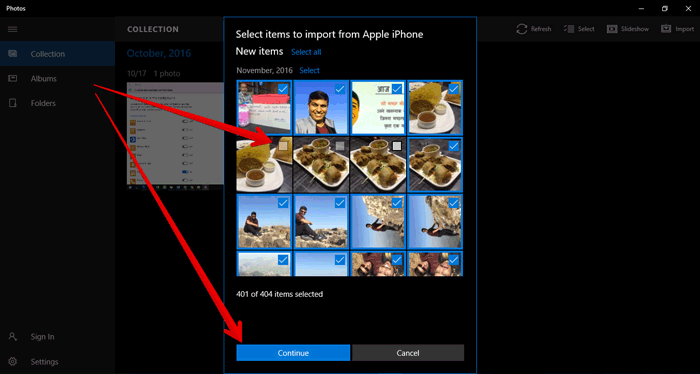
Si es un usuario de Mac con una computadora que ejecuta Mac OS X Yosemite o anterior, puede hacer clic en Importar todos …/Importar seleccionado en la aplicación iPhotos para cargar fotos de iPad a Mac o disco duro después de la conexión.
Parte 3: Cómo transferir fotos del iPad al disco duro sin computadora
Si su iPad está ejecutando iPados 13, puede mover directamente las imágenes de un iPad a un disco duro externo autopotente. Para iniciar las cosas, debe establecer una conexión entre los dispositivos a través de un cubo alimentado o el adaptador de cámara Lightning to USB3 de Apple.
¿Cómo transferir fotos del iPad al disco duro externo sin una computadora?
- Conecte el disco duro al iPad a través de un adaptador Lightning a USB.
- También puede hacer la conexión con un adaptador/concentrador que admite el conector de su iPad y el disco duro.
- En su iPad, abra la aplicación de archivos.
- Haga clic en Examinar para verificar si su disco duro ha sido conectado o no.
- Vaya a la aplicación Fotos> Elija las fotos que necesita transferir.
- Toque «Compartir» en la esquina inferior izquierda.
- Presione las opciones para elegir sus opciones de fotos.
- Si todo va bien, toque Guardar a los archivos> Elija su disco duro como destino> Toque Guardar.
- La pantalla aparecerá un mensaje que dice que está guardando sus elementos en el disco duro externo.
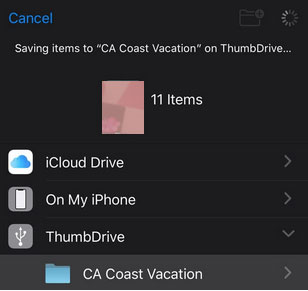
Preguntas frecuentes en las fotos de transferencia de iPad al disco duro
P1: ¿La transferencia de fotos de iPad a un dispositivo externo afecta la calidad de la imagen?
En la mayoría de los casos, la resolución y la calidad originales de las fotos permanecen intactas cuando se usa la aplicación Microsoft Photos, fotos de iCloud, captura de imágenes o aplicaciones de terceros como Asistente para iOS.
P2: ¿Cómo transferir fotos del disco duro externo al iPad?
Bueno, ¿hay alguna forma de mover fotos de un disco duro portátil a un iPad? ¡Por supuesto! Siga las instrucciones a continuación para hacer la transferencia para sus fotos reversamente:
Suggested read: [Guía Completa] ¿Cómo hacer copia de seguridad de iPhone en disco duro externo en Windows y Mac?
- Enlace su unidad externa a su iPad. (Necesita una fuente de energía externa para el disco duro).
- Abra la aplicación de archivos> Toque el botón Examinar.
- Toque «Abra la unidad externa» en la lista de ubicaciones.
- Abra la carpeta de fotos y videos.
- Seleccione las imágenes que desea mover a su iPad.
- Toque el icono de compartir.
- Elija Guardar imagen en la hoja de compartir.
- Guardar imágenes de unidad externa en la aplicación Fotos en su iPad.
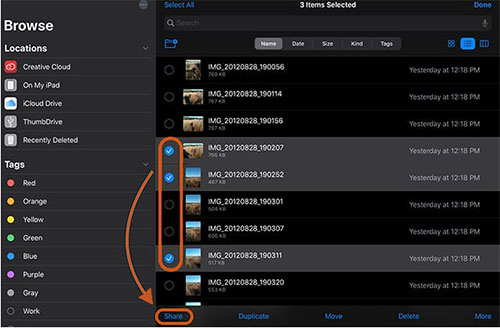
Resumen
Eso es todo para la publicación de hoy. Puede tomar cualquiera de las técnicas anteriores para guardar fotos del iPad al disco duro externo a su disposición. Personalmente, para que el viaje de la transmisión sea más fácil y más rápido, también podría elegir el Asistente de Mobilekin para iOS, el software de transferencia de datos y gestión de iOS completo. Esta herramienta clasifica todas las fotos de su iPad por atributos críticos y ahorra mucho más mano de obra para seleccionar y copiar lo que desea de su iPad a un disco duro.
![]()
![]()
